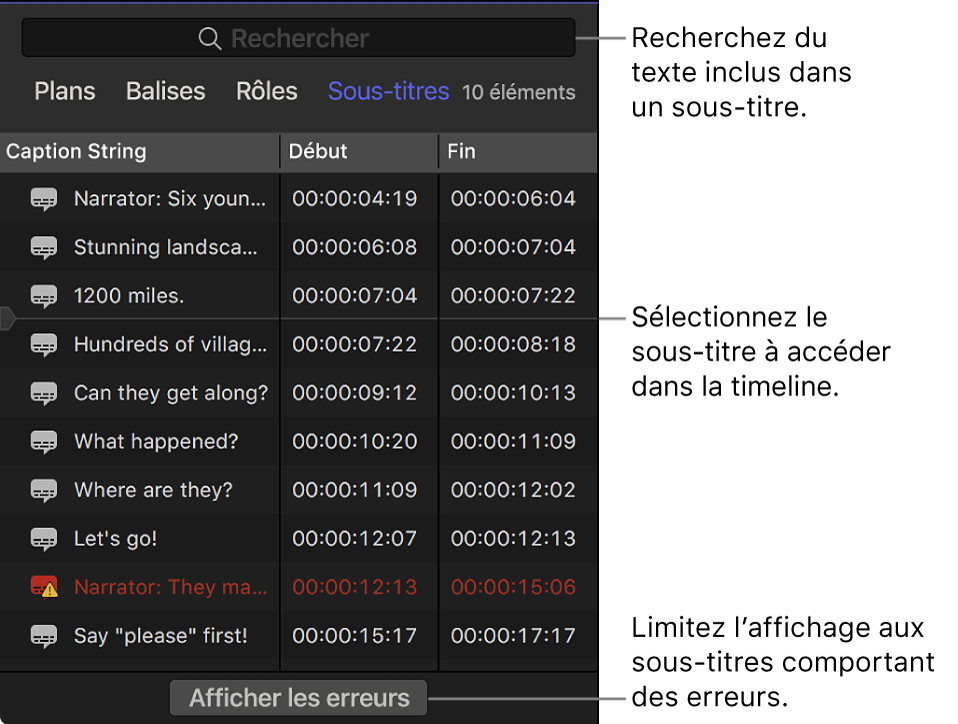Guide d’utilisation de Final Cut Pro pour Mac
- Bienvenue
- Nouveautés
-
- Introduction à l’importation des données
- Première importation de données
- Organisation de fichiers au cours de l’importation
-
- Importer depuis Image Playground
- Importation depuis iMovie pour macOS
- Importation depuis iMovie pour iOS ou iPadOS
- Importation à partir de Final Cut Pro pour iPad
- Importation à partir de Final Cut Camera
- Importation à partir de Photos
- Importation à partir de Music
- Importer depuis le projet :
- Importation à partir de Motion
- Importation depuis GarageBand et Logic Pro
- Importation à l’aide d’extensions de flux de production
- Enregistrement dans Final Cut Pro
- Cartes mémoire et câbles
- Formats de données pris en charge
- Importez des formats tiers avec des extensions multimédias
-
-
- Introduction à la lecture
- Lecture de données
- Survol de données multimédias
- Lecture de données dans le visualiseur d’évènement
- Comparaison entre deux images vidéo
- Lecture sur un écran externe
- Zoom avant dans le visualiseur
- Contrôle de la qualité de lecture
- Utilisation des incrustations dans le visualiseur
- Rendu en arrière-plan
- Lecture de ralentis
-
-
- Introduction au montage
-
- Introduction à l’ajout de plans
- Glissement de plans vers la timeline
- Ajout de plans à votre projet
- Insertion de plans
- Connexion de plans
- Écrasement de plans
- Remplacement de plans
- Ajout d’images fixes
- Création d’images figées
- Ajout d’un seul plan vidéo ou audio
- Suppression de plans de projets
- Solo ou désactivation de plans
- Recherche d’un plan source d’un plan du projet
- Disposition des plans dans la timeline
-
- Défilement dans la timeline
- Effectuer un zoom avant ou arrière dans la timeline
- Modification de l’apparence d’un plan de la timeline
- Magnétisme d’éléments dans la timeline
- Navigation dans votre projet
- Navigation à l’aide du timecode
- Affichage du timecode source et le timecode du projet
- Ouverture de votre projet dans l’index de la timeline
- Affichage des plans avec doublons de plages
- Correction de vidéo tremblante
-
- Introduction aux effets
-
- Introduction aux transitions
- Création de transitions
- Ajout de transitions et de fondus
- Ajout rapide d’une transition avec un raccourci clavier
- Définition de la durée par défaut des transitions
- Suppression de transitions
- Ajustement des transitions dans la timeline
- Ajustement des transitions dans l’inspecteur et dans le visualiseur
- Fusion de coupes à l’aide de la transition Flux
- Ajustement des transitions avec plusieurs images
- Modification de transitions dans Motion
-
- Introduction aux effets intégrés
- Redimensionnement, déplacement et rotation de plans
- Réglage du cadrage à l’aide de la fonction Conformité intelligente
- Élagage des bords de l’image vidéo
- Recadrage de plans
- Panoramique et zoom de plans
- Inclinaison de la perspective d’un plan
- Manipulation d’effets intégrés
- Suppression d’effets intégrés
-
- Introduction aux effets de plan
- Ajout d’effets vidéo
- Ajout de l’effet vidéo par défaut
- Ajustement d’effets
- Modification de l’ordre des effets
- Copie d’effets entre les plans
- Renommer les effets
- Enregistrement de préréglages dʼeffets vidéo
- Copier et coller des images clés
- Réduction du bruit vidéo
- Suppression ou désactivation d’effets
- Modification d’effets dans Motion
- Ajout de plans d’ajustement
-
-
- Introduction aux rôles
- Conseils pour l’utilisation de rôles
- Affichage et réattribution de rôles
- Création de rôles personnalisés
- Attribution de rôles audio au cours de l’importation
- Changement de la couleur ou du nom des rôles
-
- Organisation de la timeline à l’aide de voies audio
- Affichage de composants audio dans des voies audio
- Activation de la timeline sur un rôle audio
- Réorganisation de rôles audio
- Afficher les couleurs des rôles vidéo
- Activation ou désactivation de rôles
- Utilisation de rôles audio dans des plans composés
- Exportation de rôles
-
- Introduction aux sous-titres
- Flux de production des sous-titres
- Création de sous-titres
- Importation de sous-titres
- Affichage ou masquage de sous-titres
- Modification du texte d’un sous-titre
- Réglage et disposition des sous-titres
- Mise en forme du texte d’un sous-titre
- Création de sous-titres multilingues
- Conversion de sous-titres dans un autre format
- Exporter des sous-titres
-
- Introduction au montage multicam
- Flux de production de montage multicam
- Importation de données pour des montages multicam
- Ajout de noms aux caméras et d’angles
- Création de plans multicam
- Coupage et changement d’angles de caméra
- Synchronisation et réglage d’angles de caméra
- Montage de plans multicam
- Conseils pour le montage multicam
- Ajout de scénarios
- Utilisation de l’éditeur de précision
-
- Introduction à la resynchronisation de plans
- Modification de la vitesse d’un plan
- Création d’effets à vitesse variable
- Ajout de transitions de vitesse
- Inversion ou rembobinage des plans
- Création de ralentis instantanés
- Accélération d’un plan à l’aide de coupes sèches
- Création de segments de suspension
- Réinitialisation des modifications de vitesse
- Adaptation des tailles et fréquences d’images
- Utilisation de fichiers XML pour transférer des projets
-
- Introduction à la vidéo 360 degrés
- Importation de vidéo 360 degrés
- Réglages vidéo 360 degrés
- Création de projets 360 degrés
- Visionnage et navigation dans la vidéo 360 degrés
- Ajout de plans 360 degrés à des projets standard
- Ajout de l’effet Patch 360 degrés
- Ajout de l’effet Mini-planète
- Partage de plans et de projets 360 degrés
- Conseils pour la vidéo 360 degrés
-
- Introduction à la vidéo stéréo et spatiale
- Flux de production de montage de vidéo stéréo et spatiale
- Enregistrer de la vidéo spatiale
- Importer des vidéos stéréo et spatiales
- Créer un projet de vidéo stéréo
- Prévisualiser des vidéos stéréo et spatiales
- Ajuster les propriétés de la vidéo stéréo
- Monter une vidéo stéréo et spatiale
- Exporter ou partager des vidéos stéréo et spatiales
-
-
-
- Introduction au suivi d’objet
- Principe de fonctionnement du suivi d’objet
- Effet de suivi appliqué à un objet en mouvement
- Appliquer une image ou autre plan de suivi à un objet en mouvement
- Décalage de la position d’un effet de suivi
- Ajuster le suivi d’objet
- Changer de méthode d’analyse de suivi
- Créer manuellement des marqueurs de suivi de mouvement
-
- Introduction à l’étalonnage
-
- Introduction aux effets d’étalonnage
- Flux de production de l’étalonnage manuel
- Ajout d’effets d’étalonnage
- Suppression d’effets d’étalonnage
- Utilisation de l’effet Réglage colorimétrique
- Utilisation de l’effet Roues des couleurs
- Utilisation de l’effet Courbes de couleur
- Utilisation de l’effet Courbes de teinte/saturation
- Utilisation de l’effet Ajustements des couleurs
- Utilisation des préréglages de couleurs
- Application de LUT
-
- Introduction au partage de projets
- Partage avec des appareils Apple
- Partage sur le web
- Partager par e-mail
- Partager des vidéos stéréo ou spatiales
- Partage en lot
- Partage à l’aide de Compressor
- Création de destinations de partage
- Modification des métadonnées d’éléments partagés
- Affichage de l’état d’éléments partagés
- Accélérer les exportations avec le traitement simultané
-
- Introduction à la gestion des données
-
- Affichage des informations relatives à un plan
- Remplacement des métadonnées d’un plan
- Recherche de fichiers de média source
- Reconnexion de plans à des fichiers de média
- Consolidation de projets et de bibliothèques
- Sauvegarde de projets et de bibliothèques
- Création de fichiers optimisés et proxy
- Création d’un projet uniquement proxy
- Gestion des fichiers de rendu
- Affichage des tâches d’arrière-plan
- Création d’archives de caméra
- Glossaire
- Droits d’auteur et marques commerciales

Affichage ou masquage de sous-titres dans Final Cut Pro pour Mac
Vous pouvez utiliser la fenêtre Rôles de l’index de la timeline pour afficher ou masquer les sous-titres dans le visualiseur et la timeline et pour changer de sous-rôle de langue actif (la version de langue qui s’affiche dans le visualiseur).
Vous pouvez utiliser la fenêtre Sous-titres de l’index de la timeline pour afficher les sous-titres de votre projet, les parcourir et les rechercher.
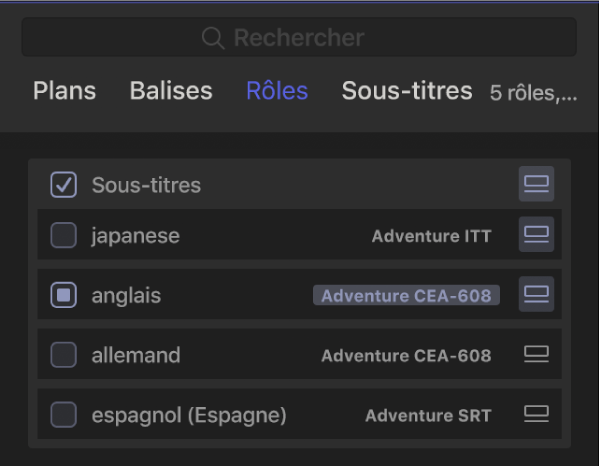
Affichage ou masquage des sous-titres dans le visualiseur
Pour ouvrir la fenêtre Rôles de l’index de la timeline dans Final Cut Pro, effectuez l’une des opérations suivantes :
Cliquez sur le bouton Index dans le coin supérieur gauche de la timeline (ou appuyez sur Majuscule + Commande + 2), puis cliquez sur Rôles en haut de l’index de la timeline.
Choisissez Présentation > Index de la timeline > Rôles.
La fenêtre Rôles s’affiche avec une liste des rôles des sous-titres en haut.
Si aucun rôle de sous-titre ne s’affiche, vous n’avez pas encore ajouté de sous-titres à votre projet. Consultez Créer des sous-titres.
Pour afficher les sous-titres dans le visualiseur, cochez la case Sous-titres.
Vous pouvez également cliquer sur le menu local Présentation situé en haut à droite du visualiseur, puis choisissez « Afficher les sous-titres » dans la section Sous-titres.
Le sous-titre au niveau de la tête de lecture au sein de la timeline dans le sous-rôle de langue actif s’affiche dans le visualiseur, par-dessus l’image vidéo.
Remarque : un seul sous-rôle de langue peut être actif à la fois. Consultez Chargement de la langue active. Vous pouvez afficher ou masquer les sous-titres dans la timeline indépendamment de leur état d’affichage dans le visualiseur.
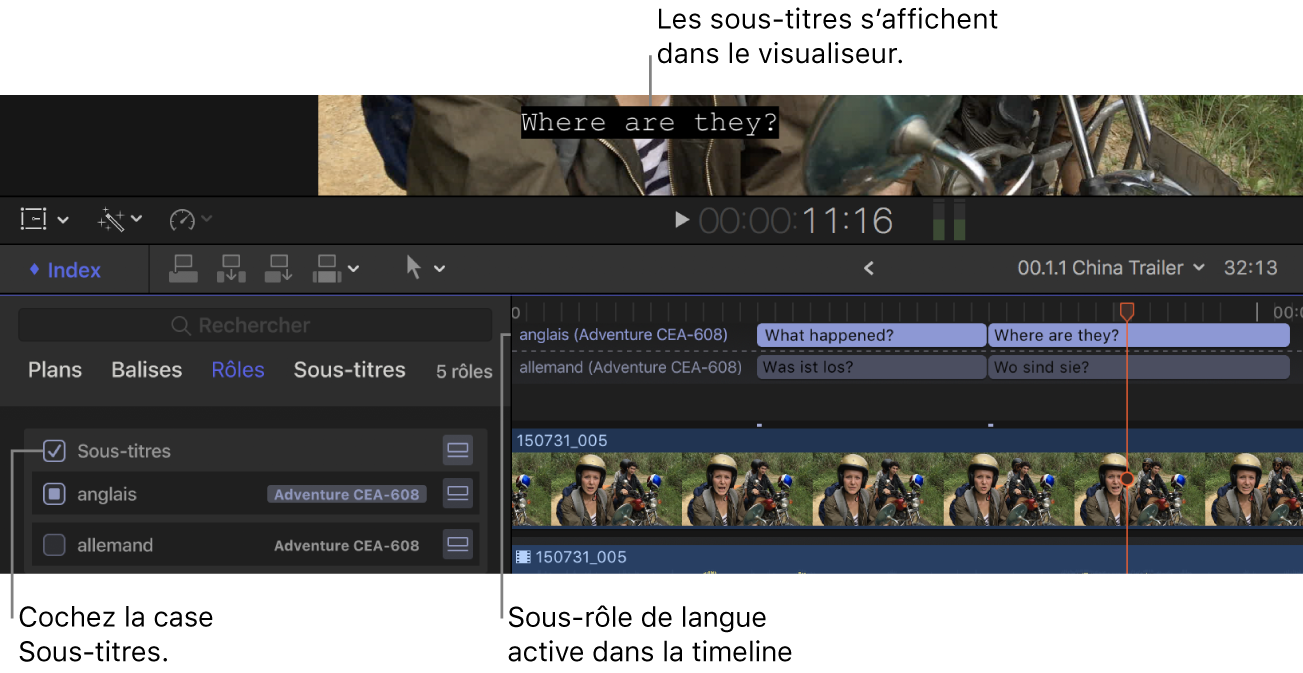
Pour ne plus afficher les sous-titres dans le visualiseur, décochez la case Sous-titres.
Affichage ou masquage des sous-titres dans la timeline
Pour ouvrir la fenêtre Rôles de l’index de la timeline dans Final Cut Pro, effectuez l’une des opérations suivantes :
Cliquez sur le bouton Index dans le coin supérieur gauche de la timeline (ou appuyez sur Majuscule + Commande + 2), puis cliquez sur Rôles en haut de l’index de la timeline.
Choisissez Présentation > Index de la timeline > Rôles.
La fenêtre Rôles s’affiche avec une liste des rôles des sous-titres en haut.
Si aucun rôle de sous-titre ne s’affiche, vous n’avez pas encore ajouté de sous-titres à votre projet. Consultez Créer des sous-titres.
Procédez de l’une des façons suivantes :
Afficher ou masquer tous les sous-titres présents dans la timeline : cliquez sur le bouton Afficher les sous-titres
 complètement à droite sur la barre Sous-titres principale.
complètement à droite sur la barre Sous-titres principale.Afficher ou masquer un sous-rôle de langue particulier dans la timeline : cliquez sur le bouton « Afficher les sous-titres » à droite du sous-rôle de langue.
Les sous-titres correspondants apparaissent dans, ou disparaissent de, la timeline.
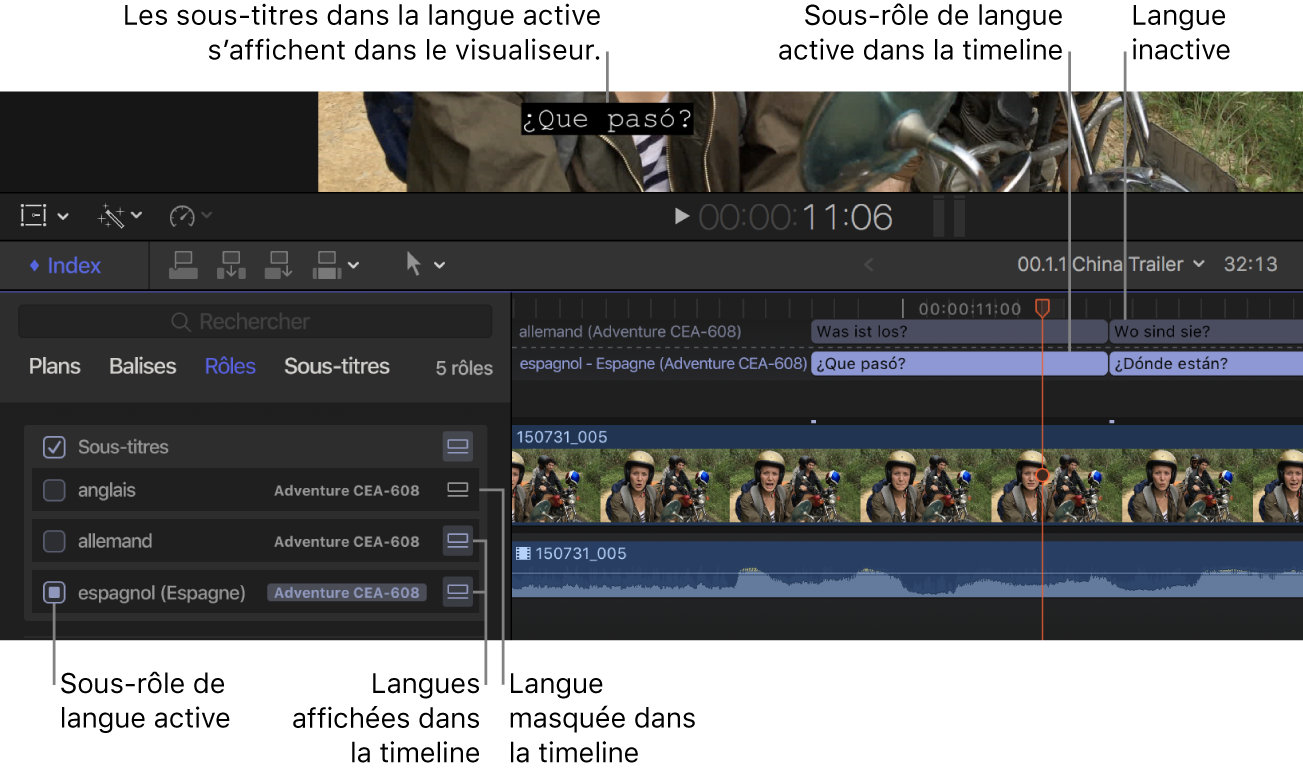
Remarque : vous pouvez afficher le sous-rôle de langue actif dans le visualiseur même s’il est masqué dans la timeline. Consultez Affichage ou masquage des sous-titres dans le visualiseur.
Chargement de la langue active
Vous avez la possibilité de changer la version linguistique de sous-titrage affichée dans le visualiseur en changeant de langue active. Seule une version linguistique s’affiche à la fois dans le visualiseur.
Pour ouvrir la fenêtre Rôles de l’index de la timeline dans Final Cut Pro, effectuez l’une des opérations suivantes :
Cliquez sur le bouton Index dans le coin supérieur gauche de la timeline (ou appuyez sur Majuscule + Commande + 2), puis cliquez sur Rôles en haut de l’index de la timeline.
Choisissez Présentation > Index de la timeline > Rôles.
La fenêtre Rôles s’affiche avec une liste des rôles des sous-titres en haut.
Si aucun rôle de sous-titre ne s’affiche, vous n’avez pas encore ajouté de sous-titres à votre projet. Consultez Créer des sous-titres.
Cochez la case à gauche du sous-rôle de langue de sous-titrage que vous voulez afficher dans le visualiseur.
Les sous-titres apparaissent dans le visualiseur et les plans de sous-titres correspondants sont affichés en surbrillance dans la timeline.
Remarque : vous pouvez afficher le sous-rôle de langue actif dans le visualiseur même s’il est masqué dans la timeline. Consultez Affichage ou masquage des sous-titres dans la timeline.
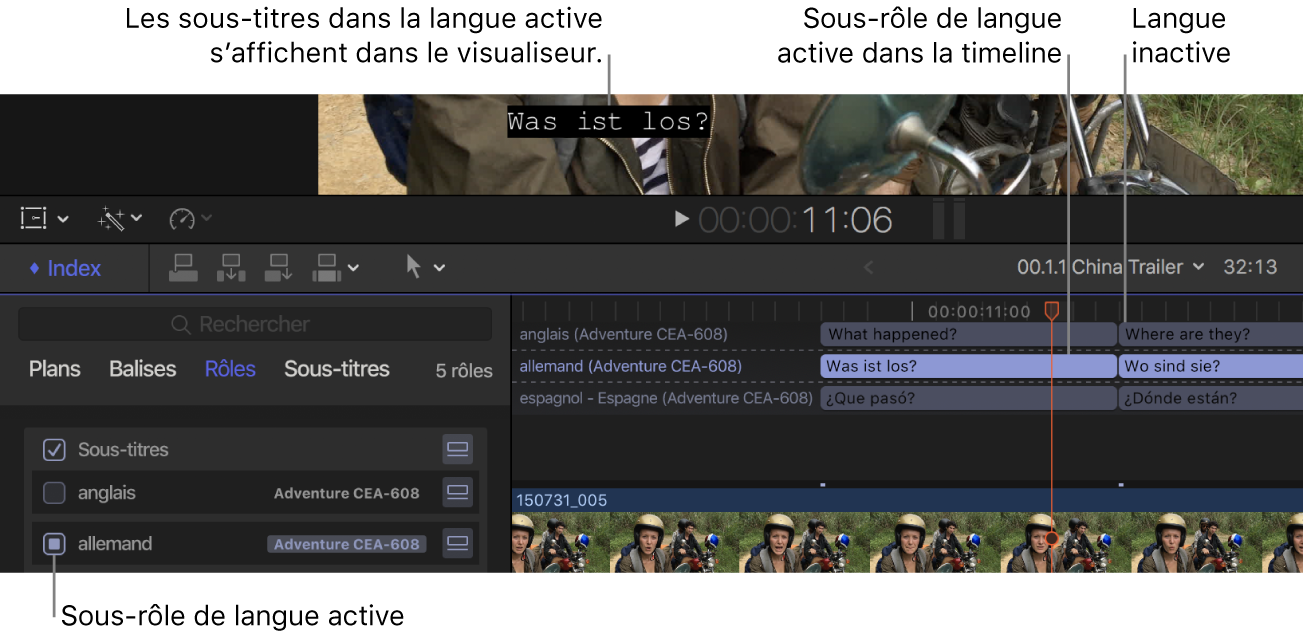
Affichage, parcours et recherche de sous-titres
La fenêtre Sous-titres de l’index de la timeline énumère les sous-titres dans le sous-rôle de langue actif en ordre chronologique. (Pour changer le sous-rôle de langue actif, consultez la section Chargement de la langue active.)
Remarque : la fenêtre Sous-titres ne s’affiche pas si vous n’avez pas encore ajouté de sous-titres à votre projet. Consultez Créer des sous-titres.
Pour ouvrir l’index de la timeline de Final Cut Pro, cliquez dans le coin supérieur gauche de la timeline (ou appuyez sur Majuscule + Commande + 2).
Si la fenêtre Sous-titres n’est pas déjà affichée, cliquez sur Sous-titres pour l’ouvrir.
Procédez de l’une des façons suivantes :
Parcourir les sous-titres : sélectionnez un élément dans la fenêtre Sous-titres pour placer la tête de lecture au début du sous-titre en question dans la timeline.
N’afficher que les sous-titres avec des erreurs : cliquez sur Afficher les erreurs.
Cela s’avère utile si vous finalisez vos sous-titres et que vous souhaitez vous concentrer sur la correction des erreurs de validation restantes. Pour afficher l’intégralité des sous-titres à nouveau, cliquez sur Tout afficher.
Pour en savoir plus sur les erreurs liées aux sous-titres, consultez l’article d’assistance Apple À propos de la validation des sous-titres dans Final Cut Pro.
Rechercher tous les sous-titres dans le sous-rôle de langue actif : saisissez du texte dans le champ de recherche.